# 自定义基础书本
# 1.概述
书本作为一种物品,主要是供玩家浏览信息,基于自定义书本,你可以提供一个书本界面给玩家,可以让玩家用翻书本的方式获取知识。
开发者需要先在行为包和资源包的“netease_items_res”目录下,配置自定义书本这个自定义物品,详见自定义基础物品。
然后通过在“behavior_pack/customBooks”中配置json来添加自定义书本,可以通过编写脚本拓展书本样式、功能,添加的书本支持”MOD SDK文档“中与书本相关的所有事件和接口。
下面将通过定义一本名叫”customBook“的书本来展现如何定义一本自定义书本。(详见示例CustomBookMod)。

# 2.json配置书本
# 1.创建书本
一本书本对应一个文件夹,我们必须在“behavior_pack/customBooks”这一目录下创建该书本的文件夹”customBook“,然后在”customBook“文件夹中创建文件”book.json“以及空文件夹”category“,”entry“,完整的目录结构如下:
| customBook(文件夹,名字可自定义)
| book.json(文件名字固定)
| category(文件夹,名字固定)
| entry(文件夹,名字固定)
”category“存放的是书本中所有目录的信息,”entry“存放的是书本中所有章节的信息,这两个文件夹后面会具体展开,而”book.json“描述的是书本的基础信息。
类似资源标识符,每个书本实际上都有自己的identifier,即对应的文件夹名称,本次示例的为"customBook"。
# 2.编写json
我们将一本完整的书本分为三个索引层级:书本,目录,章节。章节是最基础的层级,它包含最基础的内容页,而目录比章节高一个层级,它包含多个章节,书本则是包含多个目录,比如你要索引到书本中含有介绍蔬菜水果的那一页,需要到目录“页面类型”,然后索引章节“轮播物品页”,第二页就是你的目标页。
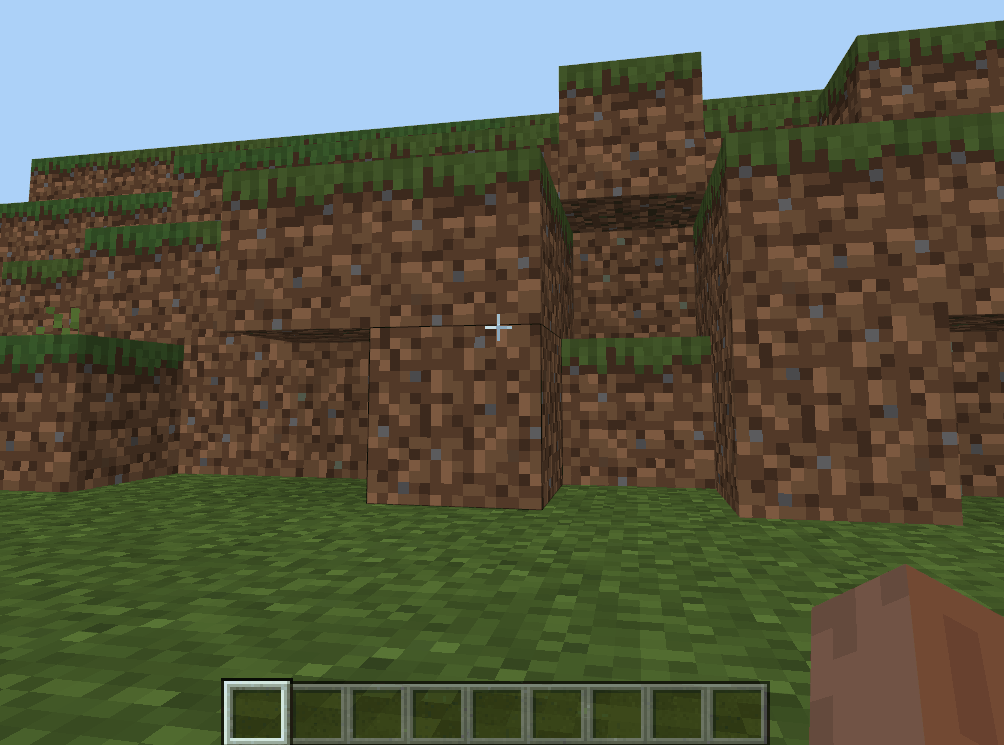
# 1.book.json编写
”book.json“包含两部分的信息,一个是指明使用何种物品可以打开书本界面,一个是描述书本首页的排版信息,编写”book.json“如下:
{
"item": "custombooks:test0",
"title1": "自定义书本的一级标题",
"title2": "自定义书本的二级标题",
"content": "第一页为书本首页,第二页为书本目录显示页。\n如果把一本书本比作一个大文件夹,\n那么\"目录\"就是它里面的子文件夹,\n\"章节\"就是\"目录\"的子文件夹。",
"titleArea":{
"offset": [-10,0],
"textSize1": 9,
"textSize2":8,
"padding": 1
},
"pageConfig": {
"subtitle":"默认的副标题"
}
}

属性 | 解释 |
|---|---|
| item | 书本对应的物品的identifier。 |
| title1 | 书本首页的主标题文本内容,默认值为""。 |
| title2 | 书本首页的副标题文本内容,默认值为""。 |
| titleArea | 书本首页主标题和副标题的排版属性,该值可以不写,默认值为所有子属性的默认值。下面为子属性的介绍: offset:主标题和副标题的整体相对于默认位置的整体偏移(坐标参见“自定义书本UI坐标系”),默认值为[-10, 0]。 textSize1:主标题的字体大小,默认值为9。 textSize2:副标题的字体大小,默认值为8。 padding:两个标题之间的垂直间隔,默认值为1。 |
| content | 书本首页内容文本,默认值为"",文本框的高度为100px,如果文本内容过多将不显示超出的部分文字。 |
| contentTextSize | 书本首页内容文本的字体大小。 该属性系统默认值为BookConfig.TextSize.content,数值为10(整型),可以不写。 |
| pageConfig | 页面的配置默认值,用object表示,页面中的属性默认值继承这里所定义的属性值。 该属性无默认值,如果不写该属性,则页面中的属性默认值继承系统默认值。 关于系统默认值以及配置默认值的区别请见下文备注。 |
| categoryConfig | 目录的配置默认值,用object表示,目录中的默认值继承这里所定义的属性值。 该属性无默认值,如果不写该属性,则目录中的属性默认值继承系统默认值。 关于系统默认值以及配置默认值的区别请见下文备注。 |
| entryConfig | 章节的配置默认值,用object表示,章节中的默认值继承这里所定义的属性值。 该属性无默认值,如果不写该属性,则章节中的属性默认值继承系统默认值。 关于系统默认值以及配置默认值的区别请见下文备注。 |
备注:
关于系统默认值以及配置默认值的区别,请在阅读此处前先对目录编写,章节编写,页面编写有一定的了解。在编写目录以及章节,页面的属性时,部分携带默认值的属性,使用默认值的时候会优先使用配置默认值,如果没有配置默认值就会使用系统默认值,请不要在配置默认值里面配置不携带默认值的属性,否则会产生意想不到的问题。
我们以一个用例说明,我们希望所有的目录首页中的文本内容字体大小(属性名为"contentTextSize")默认都是12px,所有页面的文本内容字体大小(属性名为"contentTextSize")默认为8px(章节的首页是用户自定义的一个页面,并不一定含有"contentTextSize"属性),则可以这样编写:
book.json
{ "item": "custombooks:test0", "title1": "自定义书本的一级标题", "title2": "自定义书本的二级标题", "content": "第一页为书本首页,第二页为书本目录显示页。\n如果把一本书本比作一个大文件夹,\n那么\"目录\"就是它里面的子文件夹,\n\"章节\"就是\"目录\"的子文件夹。", "titleArea":{ "offset": [-10,0], "textSize1": 9, "textSize2":8, "padding": 1 }, "categoryConfig":{ "contentTextSize": 12 }, "pageConfig":{ "contentTextSize": 8 } }这些默认值我们称为配置默认值,如果目录json文件,章节json文件中均无对"contentTextSize"属性定义,则取这里的默认值。而如果book.json中没有定义"categoryConfig","entryConfig","pageConfig",则它们的属性值取系统默认值。
因为支持富文本,如果你想修改文字样式,可以通过格式化代码 (opens new window)来修改。
所有的文本都遵循UI控件中的Label控件规范,具体见UI说明文档-Label。
# 2.目录的编写
目录的json文件都定义在“category”文件夹中,主要描述该目录首页的信息,比如其中的”pages.json“,需注意,目录中的章节信息并不是存在目录json文件中,而是章节json文件指向该目录,后续“章节的编写”会具体说明。
每个目录实际上都有自己的identifier,即对应的json文件名称(去除后缀),比如目录文件”pages.json“的identifier就是"pages"。
{
"title": "页面类型",
"content": "该目录下的每个章节分别展示一种页面类型",
"isLocked": false
}

属性说明:
属性 | 解释 |
|---|---|
| title | 目录首页的标题文本。 |
| content | 目录首页内容文本,默认值为"",文本框的高度为100px,如果文本内容过多将不显示超出的部分文字。 |
| contentTextSize | 目录首页内容文本的字体大小。 该属性系统默认值为BookConfig.TextSize.content,数值为10(整型),可以不写。 |
| icon | 目录在书本首页中显示的图标以及目录首页中的标题图标,这里写的是路径字符串,比如要索引”resource_pack/textures/items/apple.png“这一图片 就写地址 ”textures/items/apple“。 该属性系统默认值为 BookConfig.Images.categoryDefaultIcon (详见书本配置),可以不写。 |
| isLocked | 目录是否被锁住,如果为 true,该目录变成上锁状态,用户无法查看到该目录下的内容。 该属性系统默认值为 false,可以不写。 |
| lockIcon | 目录上锁状态下的锁图标路径,格式和icon属性相同。 该属性系统默认值为 BookConfig.Images.lockBtn_dark(详见书本配置,如果在book.json中定义了categoryConfig,则默认值为categoryConfig的lockIcon值),可以不写。 |
| lockMsg | 目录上锁状态下在书本首页中被点击显示的消息。 如果该属性的值为"",则将不显示该消息,而是显示该目录的标题。 该属性系统默认值为"",可以不写。 |
| parent | 目录的父目录json文件名称。 该属性有系统默认值,如果不写该属性,则默认的父目录为书本,即目录成为一级目录。 |
| sortnum | 目录的排列优先级,用int类型数值表示,数字越小表示优先级越高,则排列在更前面。 该属性没有默认值,如果不写该属性,则该目录的优先级最低(多个无sortnum属性的目录排列按照目录标题文本字符串排序)。 |
下面的图片对属性“icon”,“lockIcon”,“lockMsg”进行补充。


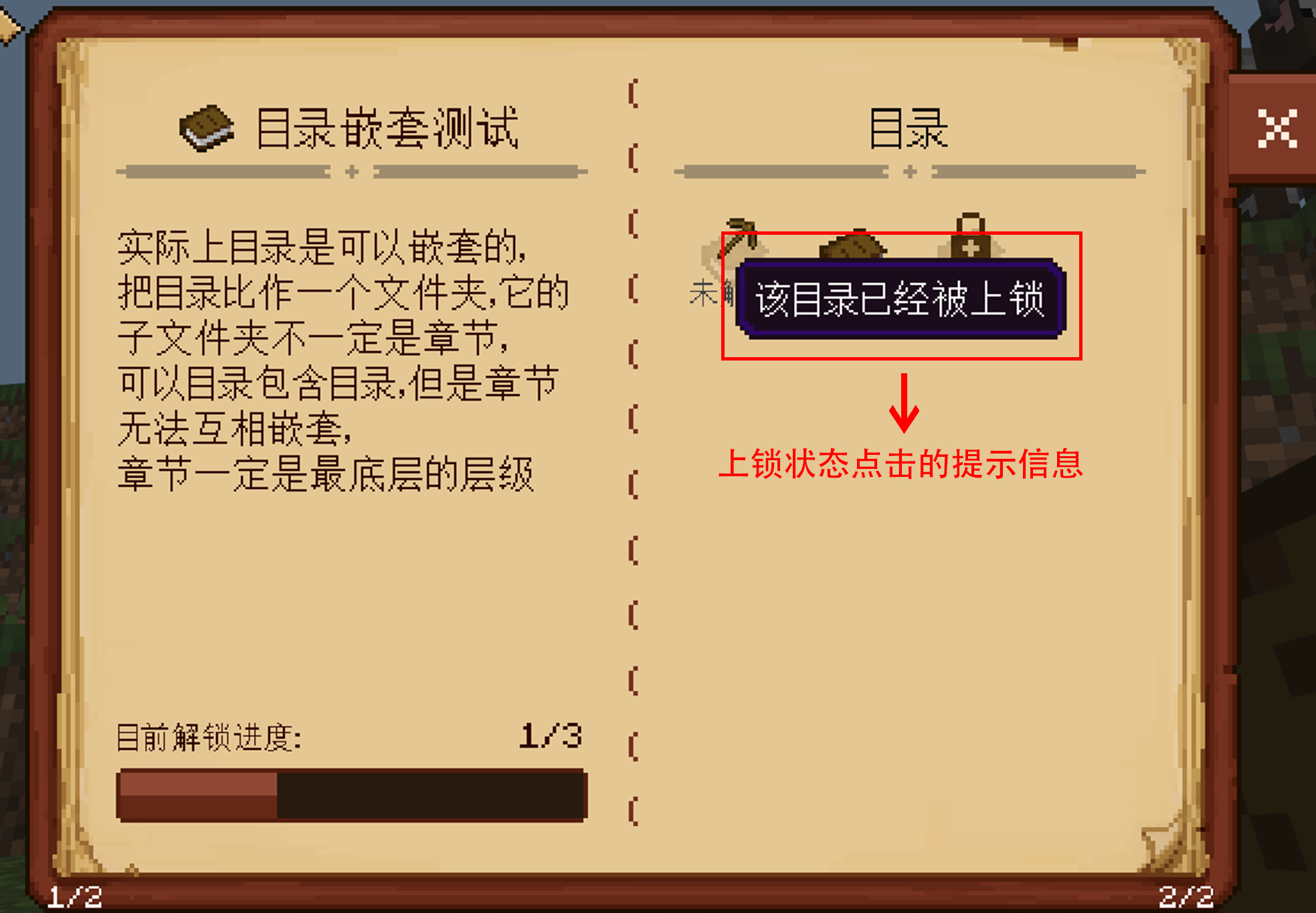
属性“parent”的用法可以参见demo中的”subcategoryTest.json“和 其对应的两个子目录”subcategory1.json“以及”subcategory2.json“,目录这一层级是支持多层嵌套的,你可以定义一级,二级,三级,四级乃至五级的子目录。但是需要注意一点,书本系统不支持目录与章节同层级,比如一个子目录的“parent”为”subcategoryTest“,而有一个章节的“parent”也为”subcategoryTest“,此时会造成冲突报错。
# 3.章节的编写
章节的json文件都定义在“entry”文件夹中,我们以最简单的”imageEntry.json“为例说明,该章节共有4页,第一页总体介绍,后三页展示的是图片以及对应的内容。
和目录类似,每个章节都有自己的identifier,即对应的json文件名称(去除后缀),比如章节文件”imageEntry.json“的identifier就是"imageEntry"。
{
"parent": "pages",
"icon": "textures/items/sign",
"title": "图片",
"pages":[
{
"type": "textPage",
"content": "该章节为图片页\n\"imagePage\"的介绍"
},
{
"type": "imagePage",
"subtitle": "内容页的标题1",
"content": "subtitle是内容页的标题,image是图片的路径(摆放到resource_pack的ui文件夹中即可)",
"image": "textures/ui/myCustomBook/testImage_1",
"info": "图片说明,对应info属性"
},
{
"type": "imagePage",
"subtitle": "内容页的标题2",
"content": "subtitle是内容页的标题,image是图片的路径(摆放到resource_pack的ui文件夹中即可)",
"image": "textures/ui/myCustomBook/testImage_2",
"info": "图片说明,对应info属性"
},
{
"type": "imagePage",
"subtitle": "内容页的标题3",
"content": "subtitle是内容页的标题,image是图片的路径(摆放到resource_pack的ui文件夹中即可)",
"image": "textures/ui/myCustomBook/testImage_3",
"info": "图片说明,对应info属性"
}
]
}

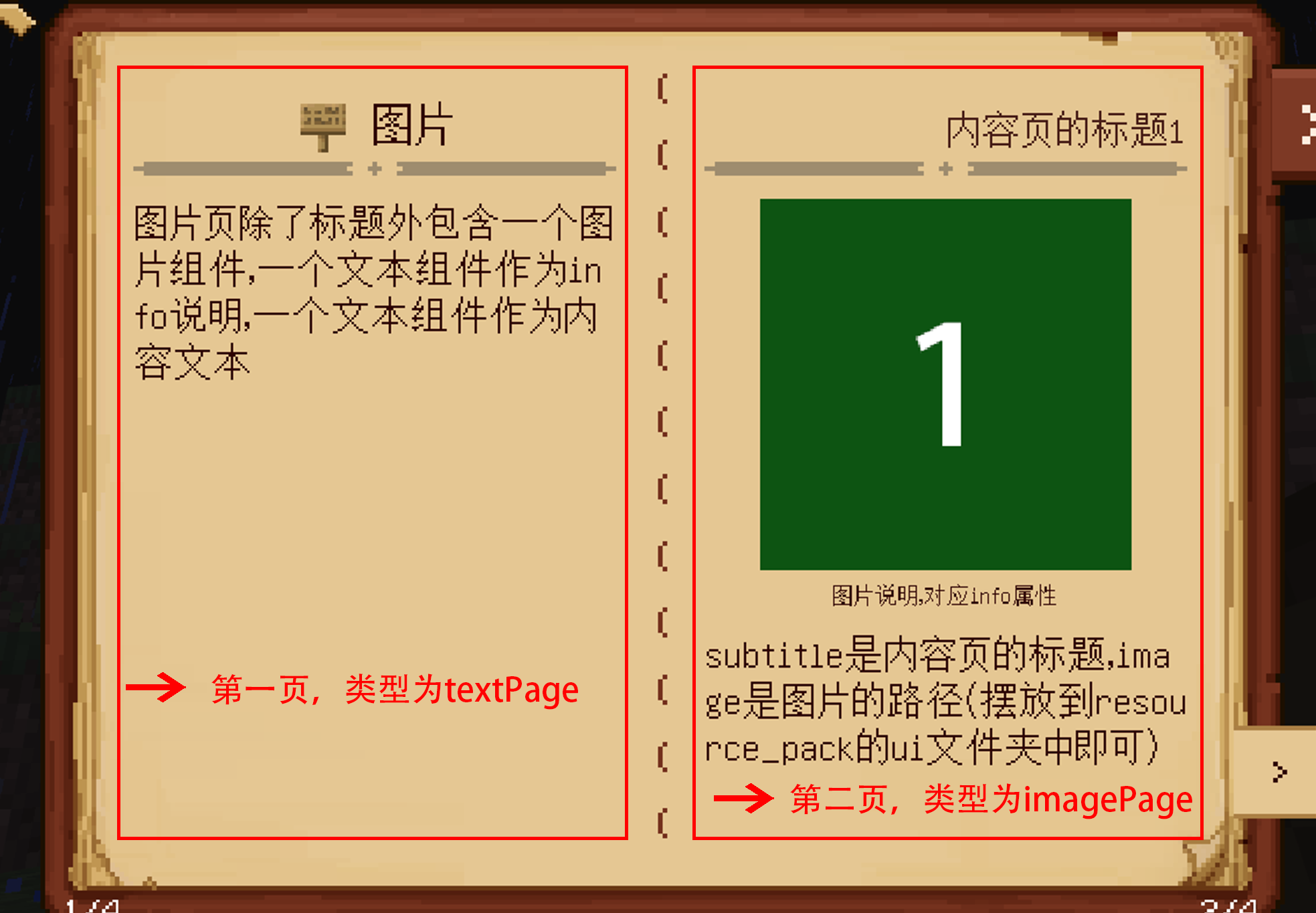
属性说明:
属性 | 解释 |
|---|---|
| title | 章节的标题文本。 |
| icon | 章节在目录首页中显示的图标以及目录首页中的标题图标,这里写的是路径字符串,比如要索引”resource_pack/textures/ui/apple.png“这一图片 就写地址 ”textures/items/apple“。 该属性系统默认值为 BookConfig.Images.categoryDefaultIcon (详见书本配置),可以不写。 |
| isLocked | 章节是否被锁住,如果为 true,该章节变成上锁状态,用户无法查看到该章节下的内容。 该属性系统默认值为 false,可以不写。 |
| lockIcon | 章节上锁状态下的锁图标路径,格式和icon属性相同。 该属性系统默认值为BookConfig.Images.lockBtn_dark(详见书本配置),可以不写。 |
| lockMsg | 章节上锁状态下在目录首页中被点击显示的消息。 如果该属性的值为"",则将不显示该消息,而是显示该章节的标题。 该属性系统默认值为"",可以不写。 |
| parent | 该章节所属目录的json文件名。 该属性无默认值,必须写。 |
| pages | 该章节下的所有页面,详见页面类型介绍 |
| sortnum | 章节的排列优先级,用int类型数值表示,数字越小表示优先级越高,则排列在更前面。 该属性没有默认值,如果不写该属性,则该章节的优先级最低(多个无sortnum属性的章节排列按照章节标题文本字符串排序)。 |
# 3.浏览历史记录
历史记录的入口位于书本首页的历史按钮中,历史记录中显示的是用户所浏览过的所有章节,并按照浏览先后顺序排序(最近浏览的排列在前),用户可以点击列表中的章节进行页面跳转。
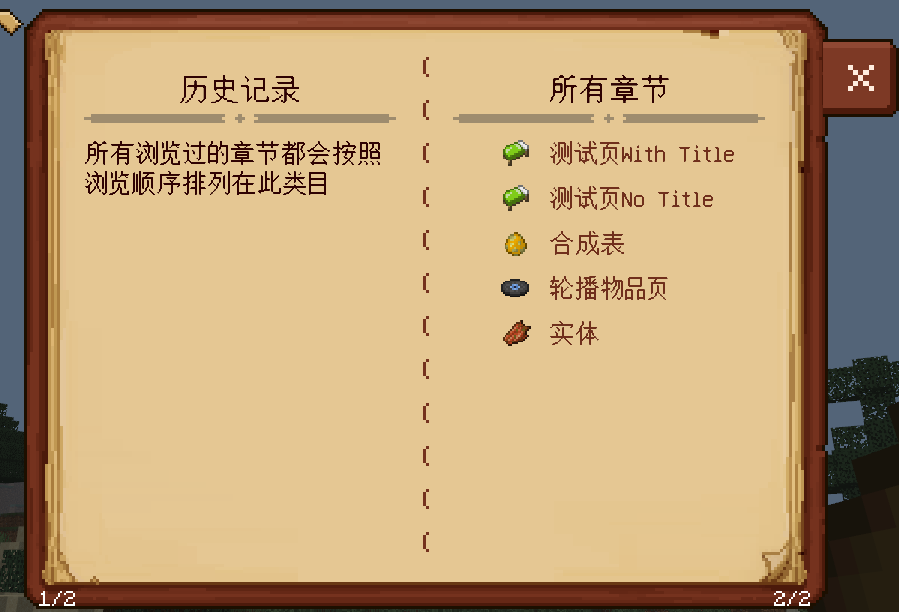
# 4.预设页面类型
# 1.书本界面坐标系,界面大小,页面共同属性
目前提供的页面类型共5种,先介绍下书本的UI布局坐标系,它遵循常规的图像坐标系,原点位于书本界面左上角,所有的偏移属性方向都按照这个坐标系,如下图所示,书本界面大小默认为(268, 200),单位为像素,然后是每种页面的共同属性。而全局坐标系实际上就是屏幕坐标系,二者区别详见下图。

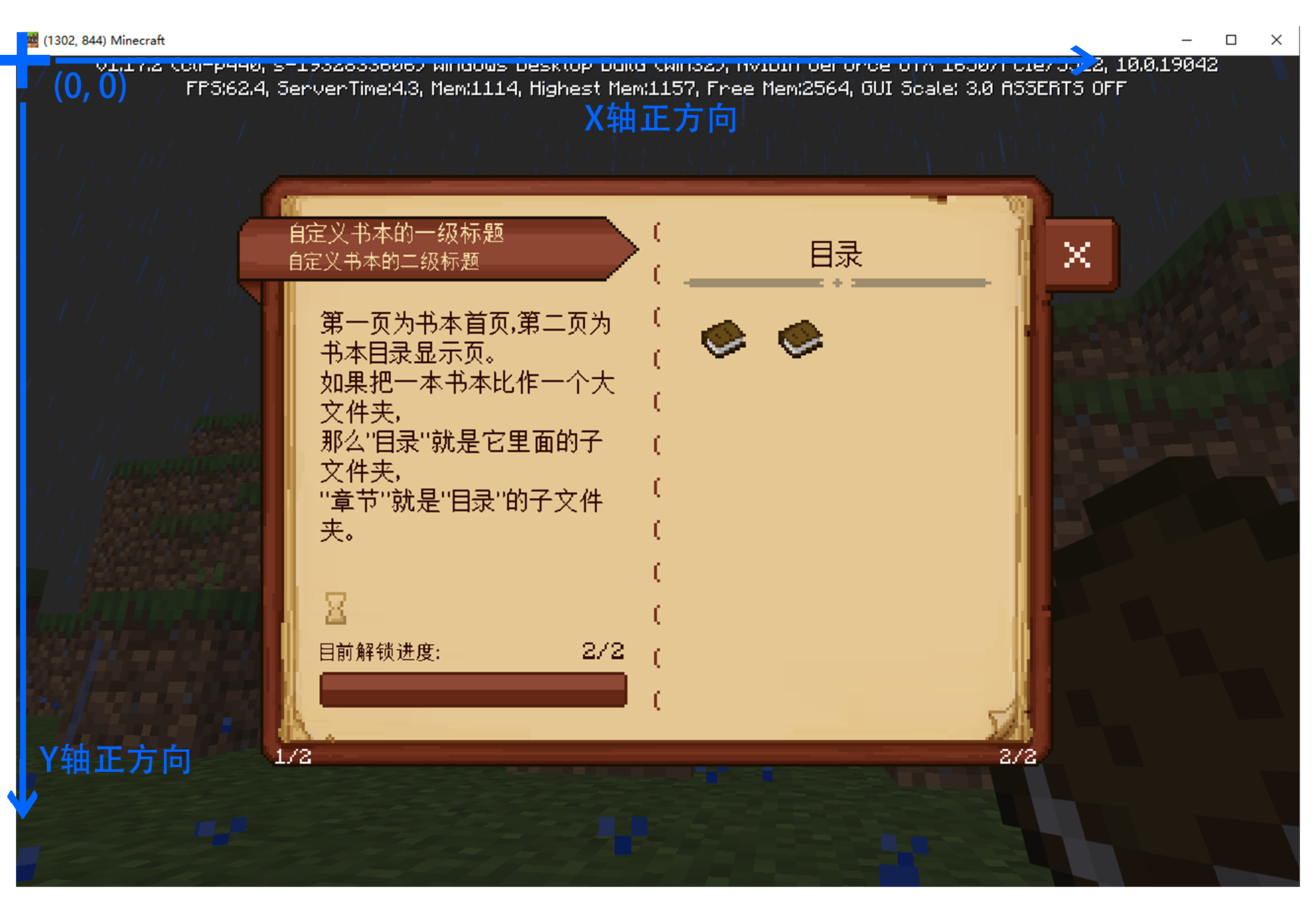
页面的共同属性:
属性 | 解释 |
|---|---|
| type | 页面的类型,可选的值为:"textPage","highlightPage","imagePage","entityPage","tableRecipePage",开发者可以通过编写python类来自定义更多的类型,详见python编写部分。 |
| subtitle | 页面的标题文本,如果不写该属性,则无标题,内容直接置顶。 |
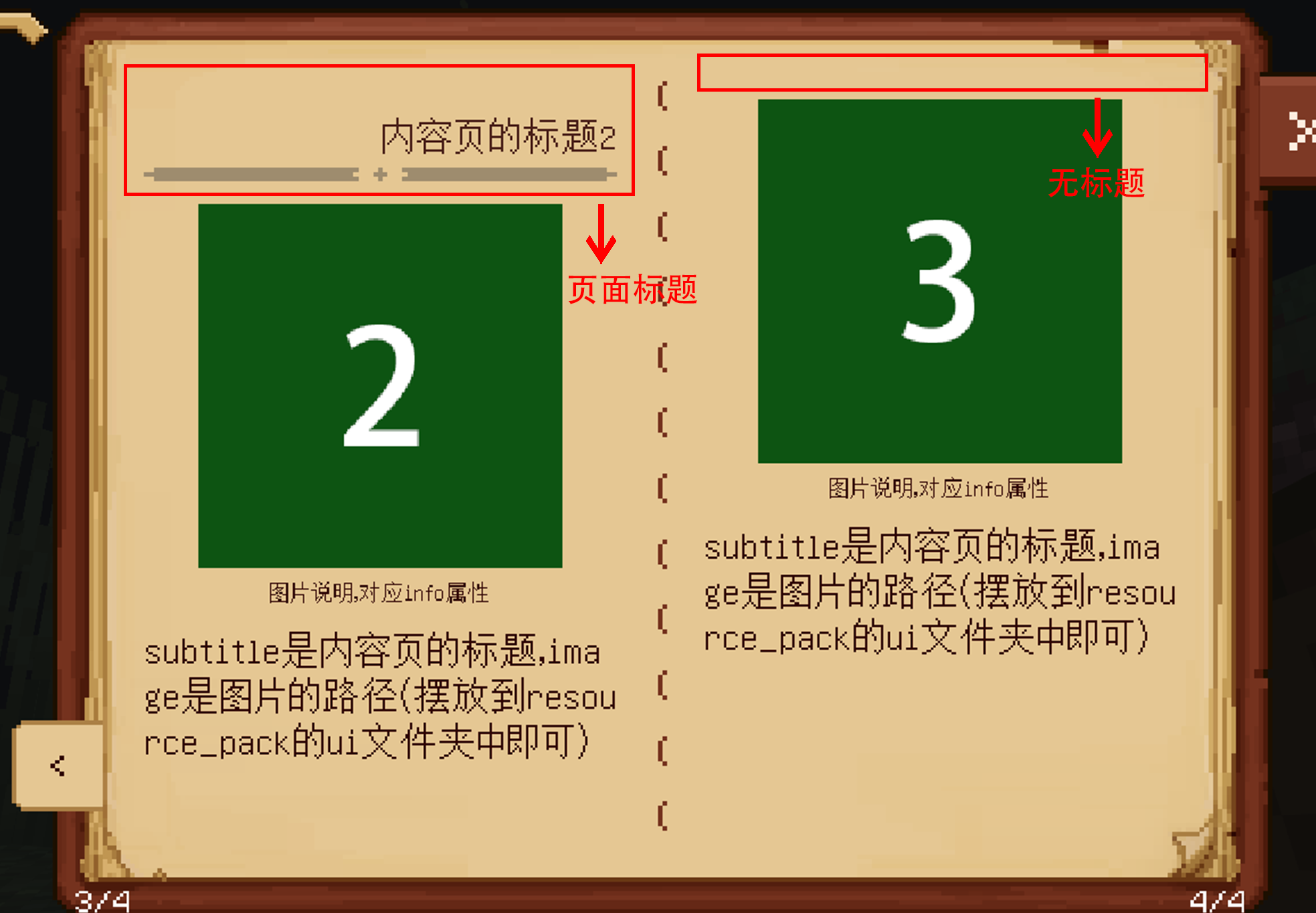
对于一个章节的首页,一般不定义"subtitle"属性,因为会默认给该页添加一个主标题(就是章节的标题)。
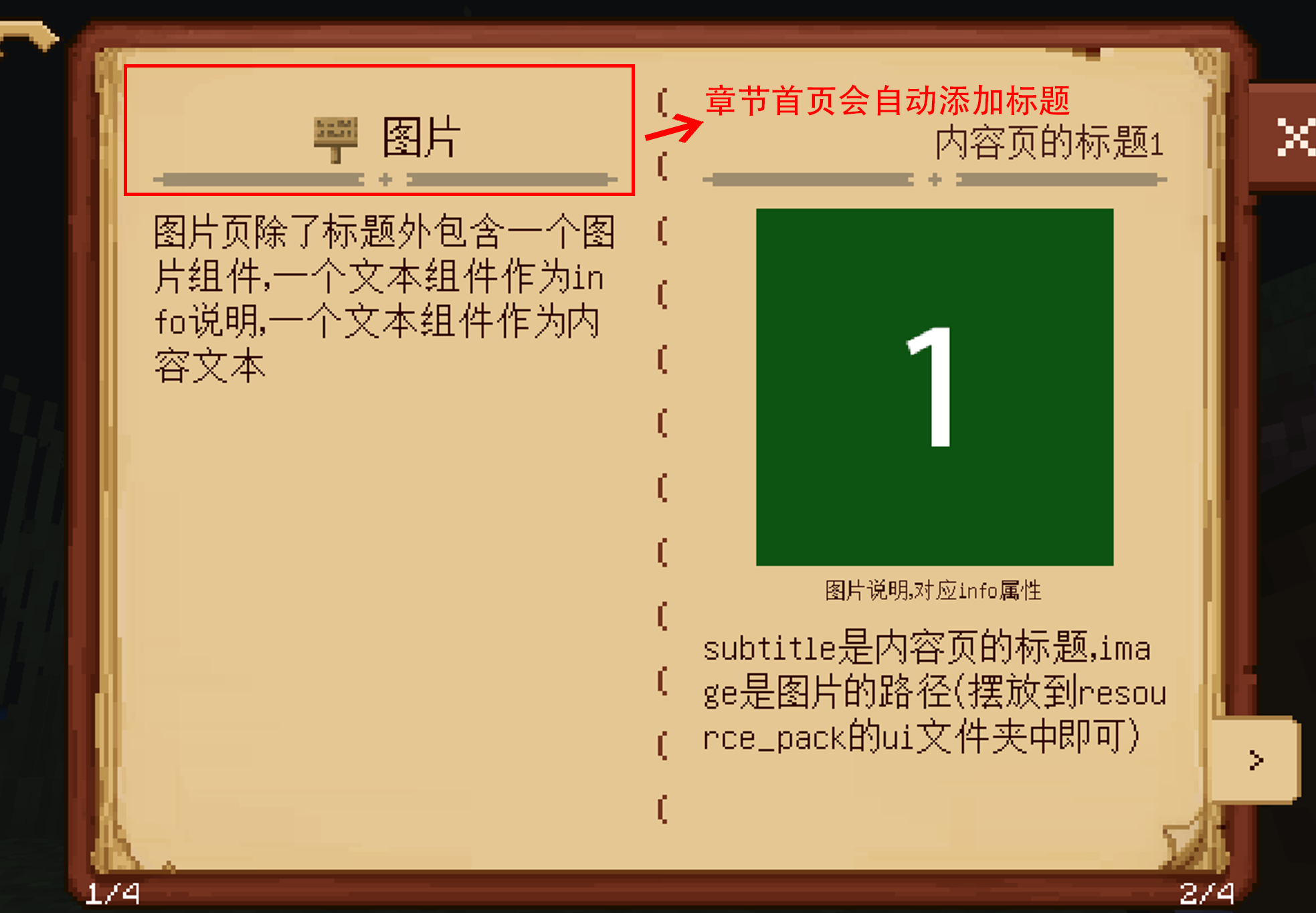
# 2.文本页
文本页在json文件中的type属性值为 "textPage",示例在behavior_pack/customBooks/entry/textEntry.json。

属性 | 解释 |
|---|---|
| content | 内容文本,默认值为"",支持格式化文本。文本框大小会自动适应页面,如果文本内容过多将不显示超出页面的文字。 |
| contentTextSize | 内容文本的字体大小。 该属性系统默认值为BookConfig.TextSize.content,数值为10(整型),可以不写。 |
# 3.图片页
图片页在json文件中的type属性值为 "imagePage",示例在behavior_pack/customBooks/entry/imageEntry.json。
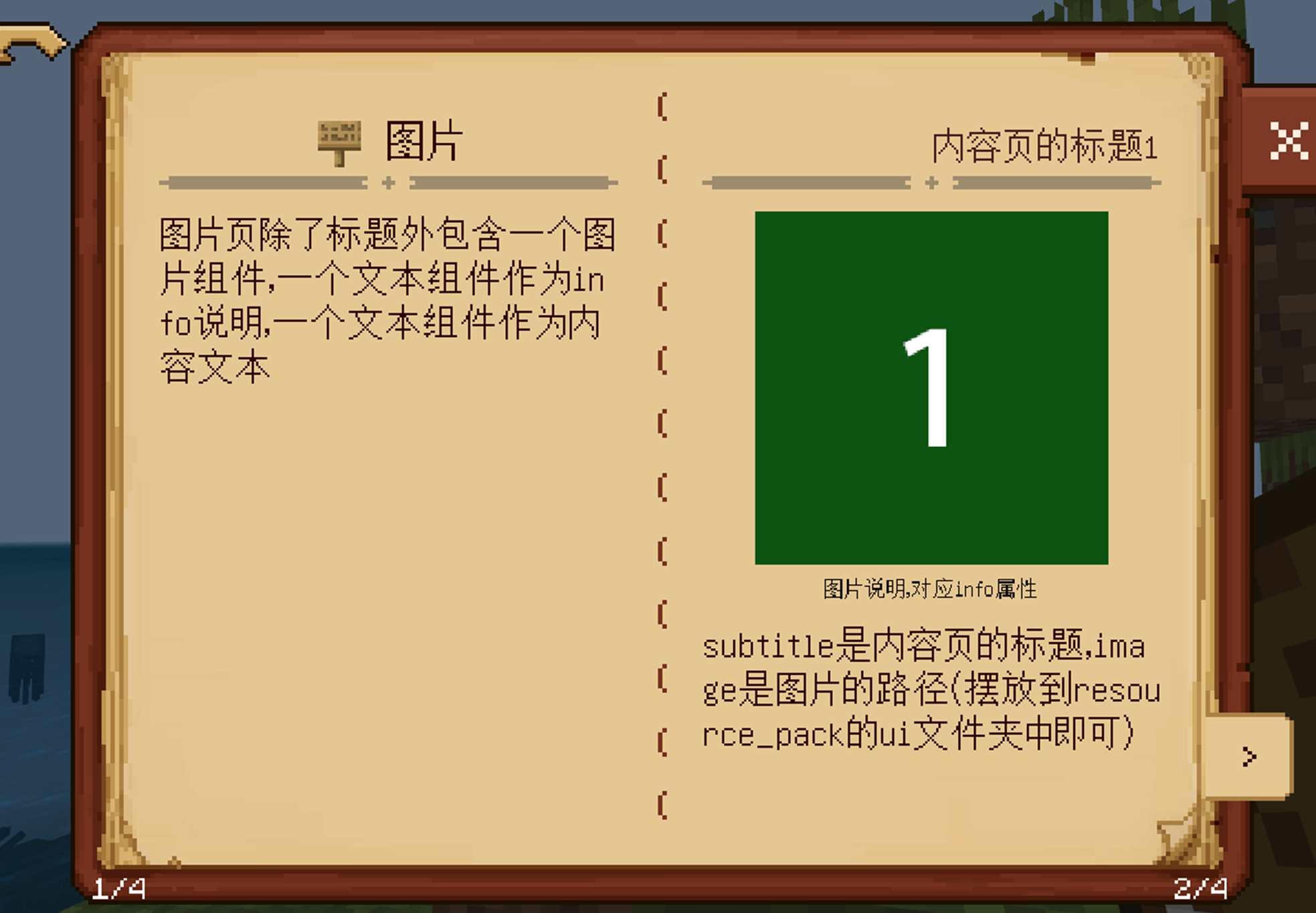
属性 | 解释 |
|---|---|
| image | 图片路径,开发者需要先把图片放到resource_pack中,比如要索引"resource_pack/textures/ui/myCustomBook/testImage_1.png"这一图片就写地址 "textures/ui/myCustomBook/testImage_1"。 |
| imageSize | 图片的大小,用二维浮点数组表示。 该属性系统默认值为 [80.0, 80.0],可以不写。 |
| info | 图片的备注文本,显示在图片的下方。如果不写该属性,则无备注,内容文本会自动往上对齐。 |
| content | 内容文本,默认值为"",支持格式化文本。文本框大小会自动适应页面,如果文本内容过多将不显示超出页面的文字。 |
| contentTextSize | 内容文本的字体大小。 该属性系统默认值为BookConfig.TextSize.content,数值为10(整型),可以不写。 |
# 4.轮播物品页
轮播物品页在json文件中的type属性值为 "highlightPage",示例在behavior_pack/customBooks/entry/highlightEntry.json。
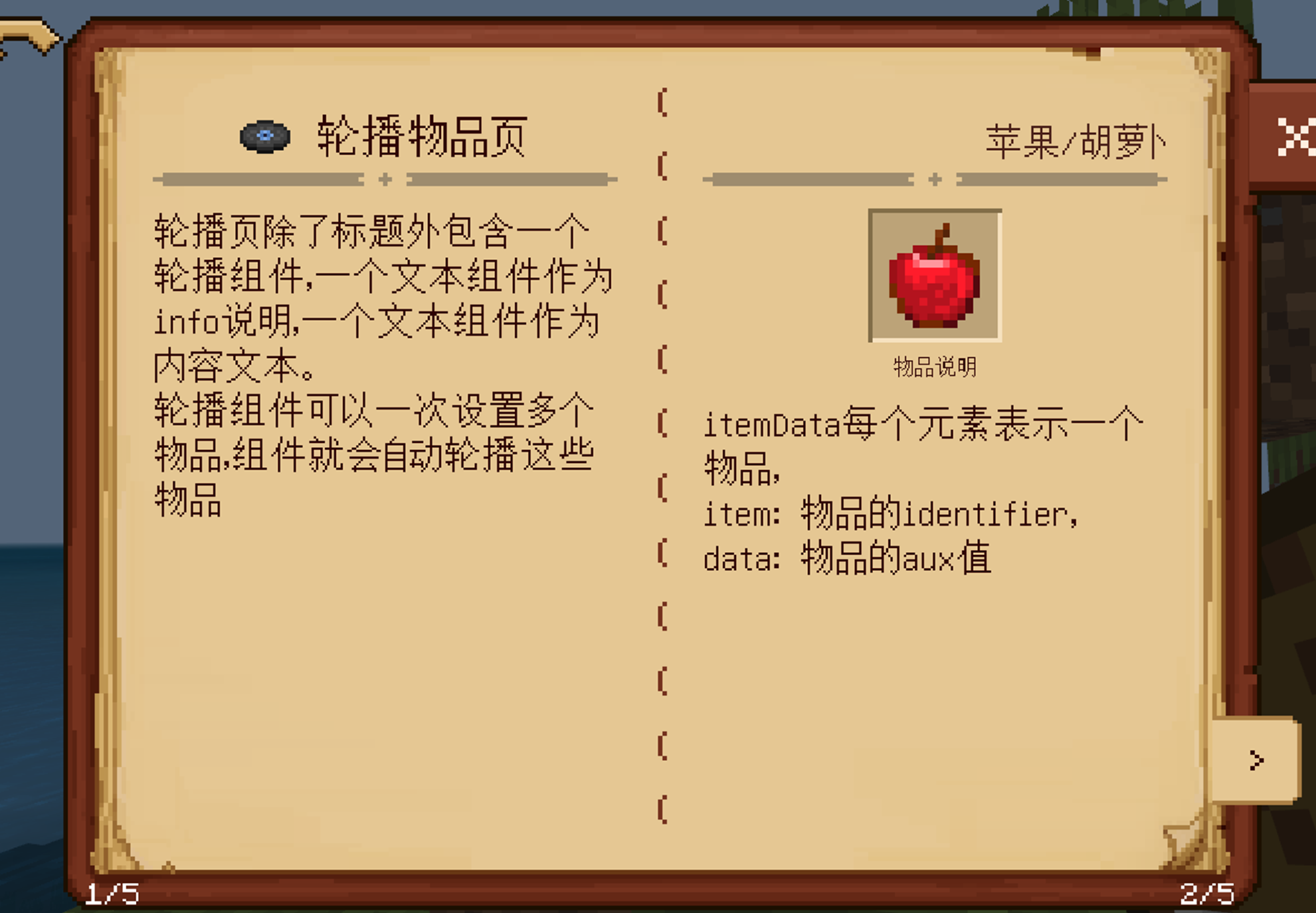
点击当前轮播的物品能显示其物品本地名称。
属性 | 解释 |
|---|---|
| itemData | 需要轮播的所有物品数据,用数组表示,存储要轮播的每个物品的信息,见下面的表格。 |
| itemSize | 物品显示的大小,用二维浮点数组表示。 该属性系统默认值为 [30.0, 30.0],可以不写。 |
| info | 轮播物品的备注文本,显示在物品的下方。如果不写该属性,则无备注,内容文本会自动往上对齐。 |
| content | 内容文本,默认值为"",支持格式化文本。文本框大小会自动适应页面,如果文本内容过多将不显示超出页面的文字。 |
| contentTextSize | 内容文本的字体大小。 该属性系统默认值为BookConfig.TextSize.content,数值为10(整型),可以不写。 |
每个物品的信息:
属性 | 解释 |
|---|---|
| item | 物品的identifier,比如MC中的苹果,则该属性写为: "minecraft:apple",支持自定义物品 |
| data | 物品的附加值AuxValue,该属性可以不写,系统默认值为0(整型)。 |
# 5.工作台合成表页
工作台合成表页在json文件中的type属性值为 "tableRecipePage",示例在behavior_pack/customBooks/entry/tableRecipeEntry.json。
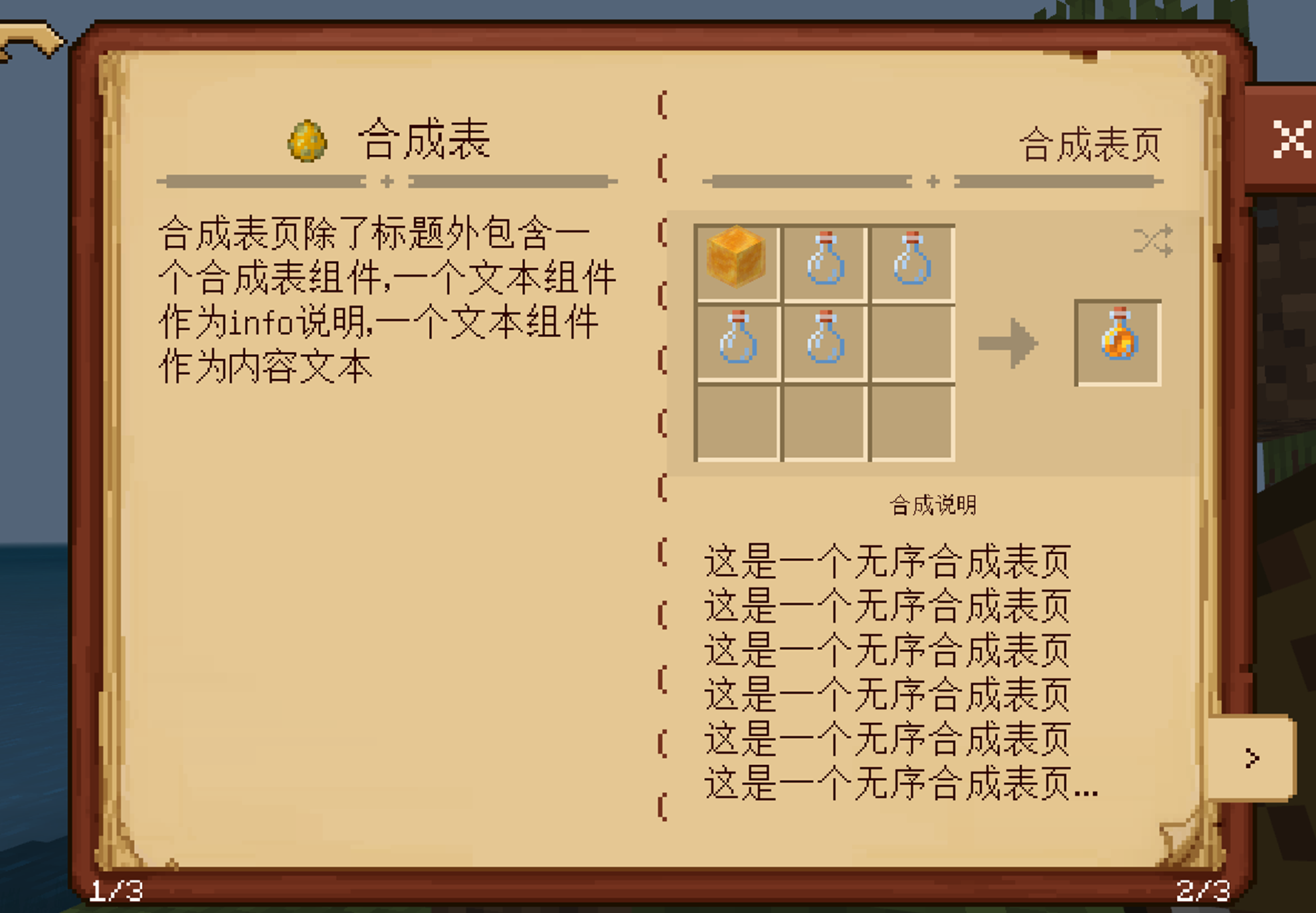
属性 | 解释 |
|---|---|
| recipeId | 合成配方的ID,一般为合成的物品的identifier,支持自定义配方 |
| recipeShapeId | 配方Id,对应配方Json的identifier字段。 |
| tag | 配方tag,对应配方Json的tags字段,可不配置,默认为crafing_table。仅支持工作台、自定义工作台、制图台、切石机配方 |
| recipeSize | 合成表显示的大小,用二维浮点数组表示。 该属性系统默认值为 [90.0, 48.0],可以不写。 |
| aux | 合成物品的附加值AuxValue,该属性可以不写,系统默认值为0(整型)。 |
| info | 合成物品的备注文本,显示在物品的下方。如果不写该属性,则无备注,内容文本会自动往上对齐。 |
| content | 内容文本,默认值为"",支持格式化文本。文本框大小会自动适应页面,如果文本内容过多将不显示超出页面的文字。 |
| contentTextSize | 内容文本的字体大小。 该属性系统默认值为BookConfig.TextSize.content,数值为10(整型),可以不写。 |
注意:
- recipeId仍然需要配置
- 如果同时配置recipeId、recipeShapeId,则会优先使用recipeShapeId获取配方、如果获取失败,才使用recipeId
# 6.实体页
实体页在json文件中的type属性值为 "entityPage",展示的实体会自动顺时针旋转,示例在behavior_pack/customBooks/entry/entityEntry.json。

属性 | 解释 |
|---|---|
| entity | 包含要展示的实体的信息,详细见下方表格 |
| entitySize | 实体显示的大小,用二维浮点数组表示。 该属性系统默认值为 [100.0, 100.0],可以不写。 |
| info | 展示的实体的备注文本,显示在实体的下方。如果不写该属性,则无备注,内容文本会自动往上对齐。 |
| content | 内容文本,默认值为"",支持格式化文本。文本框大小会自动适应页面,如果文本内容过多将不显示超出页面的文字。 |
| contentTextSize | 内容文本的字体大小。 该属性系统默认值为BookConfig.TextSize.content,数值为10(整型),可以不写。 |
entity包含的属性:
属性 | 解释 |
|---|---|
| name | 实体的identifier,比如这里的猫是 "minecraft:cat",支持自定义生物 |
| offset | 显示的实体相对于外边框的偏移,用于微调,用二维浮点数组表示,该属性必须填写,无偏移则填写[0, 0] |
| molang_dict | molang表达式字典 |
# 3.Demo说明
示例Demo(CustomBookMod)中包含了三本书本,对应的物品名称为:"测试自定义书本","链接测试书本","回收组件测试书本"。
# 1."测试自定义书本"
- 供开发者预览书本的基础功能,结合本文进行理解。
- “页面类型”这一目录下的“测试页No Title”,“测试页With Title”,这两章节演示的是如何自定义页面
- “页面类型”这一目录下的“测试自定义组件”,这章节演示的是如何自定义组件
- “页面类型”这一目录下的“测试buttonComp”,这章节分别演示的是点击按钮显示消息,点击按钮进行跳转。
- “目录嵌套测试”这一目录演示的是目录嵌套。
# 2."链接测试书本"
- 该书本只有一个章节,演示的是书本的页面跳转机制。
# 3."回收组件测试书本"
- 该书本只有一个章节,演示的是自定义组件开启回收时需注意的问题。
入门
分钟



